win10怎么设置睡眠唤醒无需输入密码?怎样使Windows 10唤醒时不需要输入密码?
安装了新版win10系统的朋友如果设置了睡眠功能,那么系统都默认需要唤醒密码的很麻烦,下面介绍一下怎么取消唤醒密码.
首先同时按下win(窗口键)+X键组合,如下图所示
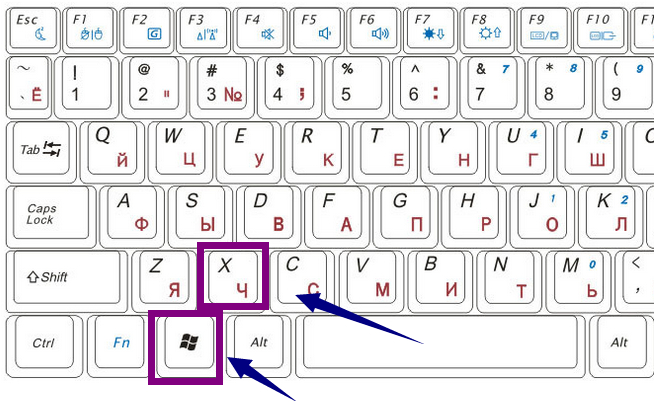
在弹出菜单选择控制面板,如下图所示

选择系统与安全进入,如下图所示

选择电源选项进入,如下图所示

选择唤醒时需要密码选项,如下图所示

选择更改当前不可用设置,如下图所示

勾选下方的不需要密码,点击保存修改按钮,如下图所示

手机版,更便捷!
时间:2017-02-15 浏览次数: 编辑:yangmy
win10怎么设置睡眠唤醒无需输入密码?怎样使Windows 10唤醒时不需要输入密码?
安装了新版win10系统的朋友如果设置了睡眠功能,那么系统都默认需要唤醒密码的很麻烦,下面介绍一下怎么取消唤醒密码.
首先同时按下win(窗口键)+X键组合,如下图所示
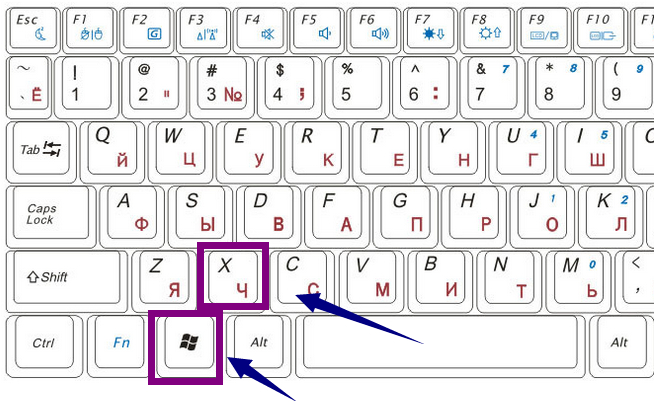
在弹出菜单选择控制面板,如下图所示

选择系统与安全进入,如下图所示

选择电源选项进入,如下图所示

选择唤醒时需要密码选项,如下图所示

选择更改当前不可用设置,如下图所示

勾选下方的不需要密码,点击保存修改按钮,如下图所示

上一篇:word2007文档如何绘制自选图形?Word 下一篇:word2007文档如何设置自定义项目符号?w